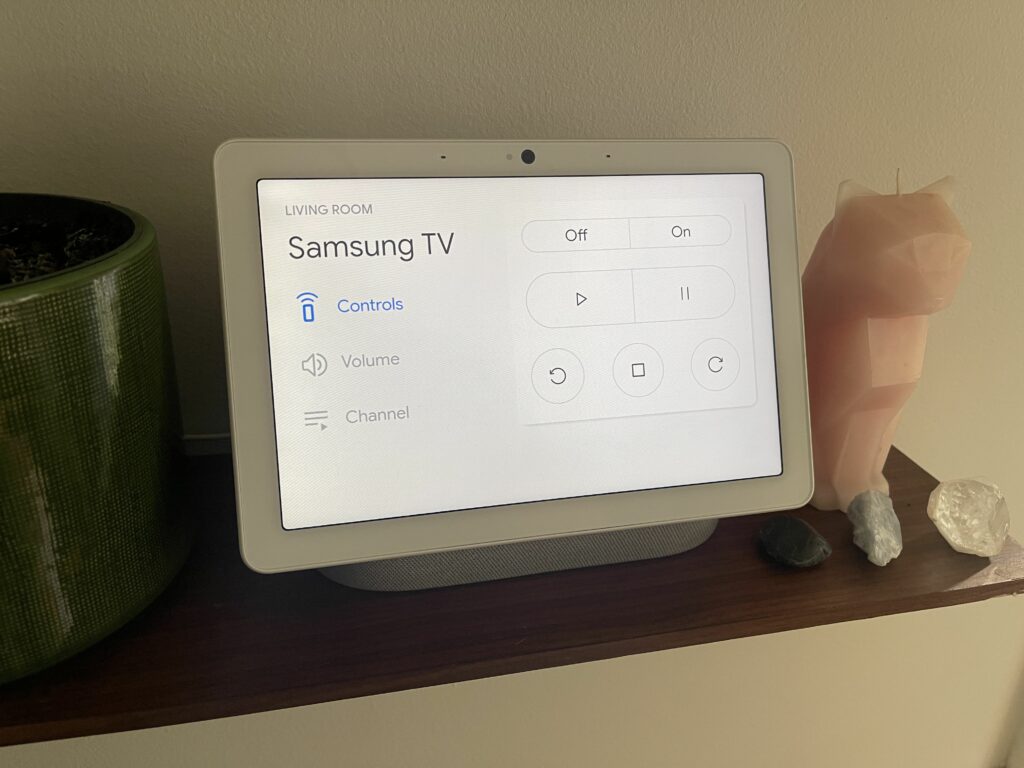Comment connecter un téléviseur Samsung à Google Home
ce qu’il faut savoir
- Contrôlez votre Samsung Smart TV avec Google Home à l’aide des commandes vocales de Google Assistant.
- Le processus de configuration nécessite Google Home et l’application mobile Samsung SmartThings.
- Certains téléviseurs intelligents Samsung plus récents disposent également d’une application Google Assistant intégrée.
Cet article fournit des instructions pour connecter votre Samsung Smart TV à Google Home, ainsi que des informations sur la façon de contrôler votre téléviseur à l’aide des commandes vocales de Google Assistant.
Comment utiliser Google Home sur Samsung Smart TV ?
Si vous possédez une Smart TV Samsung récente (2018 ou plus récente), vous pouvez la connecter à Google Home. Une fois connecté, vous pouvez utiliser des commandes vocales pour contrôler le téléviseur via Google Assistant sur votre smartphone ou un haut-parleur intelligent compatible. Voici comment le configurer.
-
Téléchargez les applications Samsung SmartThings et Google Home sur votre smartphone si vous ne les avez pas déjà. Les deux sont disponibles sur iOS ou Android.
-
Assurez-vous que votre smartphone et Samsung Smart TV sont connectés au même réseau Wi-Fi domestique.
-
Votre Samsung Smart TV doit être ajouté à l’application SmartThings. Si vous ne l’avez pas déjà fait, assurez-vous que votre téléviseur est connecté à votre compte Samsung.Par ici d’installation et puis général, Administrateur du systèmeEnfin Compte Samsung.
-
Ensuite, connectez-vous à l’application SmartThings avec votre compte Samsung.robinet équipement et puis + Ajoutez votre téléviseur à l’application (s’il n’est pas déjà répertorié).
-
Ouvrez l’application Google Home et appuyez sur + Dans le coin supérieur gauche.robinet Configurer l’appareilSuivi par Partenaire avec Google.
-
chercher objets intelligentsconnectez-vous à votre compte Samsung et appuyez sur Autoriser Connectez SmartThings à Google Home. Votre téléviseur apparaîtra désormais dans l’application Google Home.
Les téléviseurs Samsung peuvent-ils fonctionner avec Google Assistant ?
Oui, c’est la raison principale pour connecter votre Samsung Smart TV à Google Home. Une fois couplé, vous pouvez utiliser des commandes vocales pour effectuer des tâches de base telles que l’allumage ou l’extinction du téléviseur, le changement de chaîne, le réglage du volume, la lecture et la mise en pause du contenu multimédia. De plus, si vous avez un haut-parleur intelligent Google avec un écran, comme le Nest Hub, vous pouvez utiliser les boutons à l’écran pour contrôler le téléviseur.
Les derniers modèles de téléviseurs 2021 de Samsung, ainsi que certains modèles 2020 haut de gamme comme les téléviseurs QLED 8K et 4K, offrent également Google Assistant via une application intégrée. Non seulement cela vous permet d’utiliser des commandes vocales sans appareil externe, mais cela permet également un plus large éventail d’options de commande et de recherche.
Quelles commandes vocales fonctionnent avec les téléviseurs Samsung ?
Voici quelques commandes vocales de Google Assistant disponibles pour les téléviseurs intelligents Samsung :
- « Ok/Hey Google, va sur [on/off] télévision. «
- « Ok/Hey Google, volume [up/down] à la télévision. «
- « Ok/Hey Google, chaîne [up/down] à la télévision. «
- « Ok/Hey Google, change de chaîne pour [number] à la télévision. «
- « Ok/Hey Google, changez l’entrée en [input name] à la télévision. «
- « Ok/Hey Google, [play/stop/resume/pause] à la télévision. «
Si votre Samsung Smart TV dispose d’une application Google Assistant intégrée, vous pouvez utiliser plus de commandes lorsque vous appuyez sur le bouton du microphone de la télécommande. Vous pouvez également contrôler d’autres appareils domestiques intelligents connectés à Google Home. Ces commandes incluent :
- « Ok/Hey Google, recherche [content type] sur Youtube.
- « Ok/Hey Google, joue[actor/genre/show]. «
- « Ok/Hey Google, règle le thermostat sur 70 degrés. »
- « Ok/Hey Google, quel temps fait-il aujourd’hui ? »
FAQ
-
Comment connecter ma Smart TV LG à Google Home ?
Tout d’abord, assurez-vous que votre LG Smart TV est compatible avec Google Home. Vous avez besoin d’un téléviseur LCD Ultra HD ou d’un téléviseur LG exécutant WebOS 4.0.Si votre téléviseur est compatible, configurez votre Google Home et appuyez sur Famille sur la télécommande de votre téléviseur LG et sélectionnez Configurer votre téléviseur pour l’Assistant GoogleSuivez les invites à l’écran pour terminer la configuration, puis lancez l’application Google Home.robinet menupuis recherchez contrôle de la maison. L’application Assistant Google s’affiche.Cliquez sur plus (+) Ajoutez un appareil, puis sélectionnez LG ThinQConnectez-vous à votre compte LG et vous pourrez utiliser Google Home et Google Assistant sur votre LG Smart TV.
-
Comment connecter mon Google Home à mon téléviseur Vizio ?
Vous avez besoin d’un téléviseur Vizio SmartCast ou d’un écran home cinéma pour vous connecter à un appareil Google Home.Si votre téléviseur est compatible, appuyez sur Vizio pour démarrer SmartCast TV Home.choisir Caractéristiques supplémentaires > D’ACCORD puis sélectionnez Assistant GoogleSuivez les invites à l’écran pour jumeler votre téléviseur, accéder à votre compte myVIZIO et activer votre appareil Google Home et Google Assistant.
Merci de nous en informer!
Dites-nous pourquoi !
D’autres détails ne sont pas assez difficiles à comprendre